彻底禁用Chrome的"请停用以开发者模式运行的扩展程序"提示
新版Chrome(81.0.4044.92)已无此问题 ——2020.04.11
前言
作为一枚程序员,没有扩展工具的Chrome是没有灵魂的。但是勾选Chrome的开发者模式后,每次启动Chrome都会显示烦人的请停用以开发者模式运行的扩展程序提示,作为一枚有强迫症的程序员,这是不能忍的
解决方法
Chrome版本:chrome@64.0.3282.140
1、下载x64dbg
链接:x64dbg
2、修改chrome.dll
打开Chrome的安装目录,找到chrome.dll文件,使用x64dbg打开chrome.dll
注意:先备份一份chrome.dll副本,以免修改失败
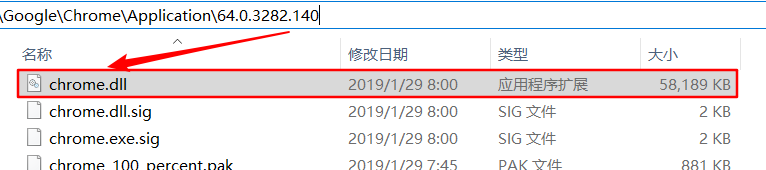

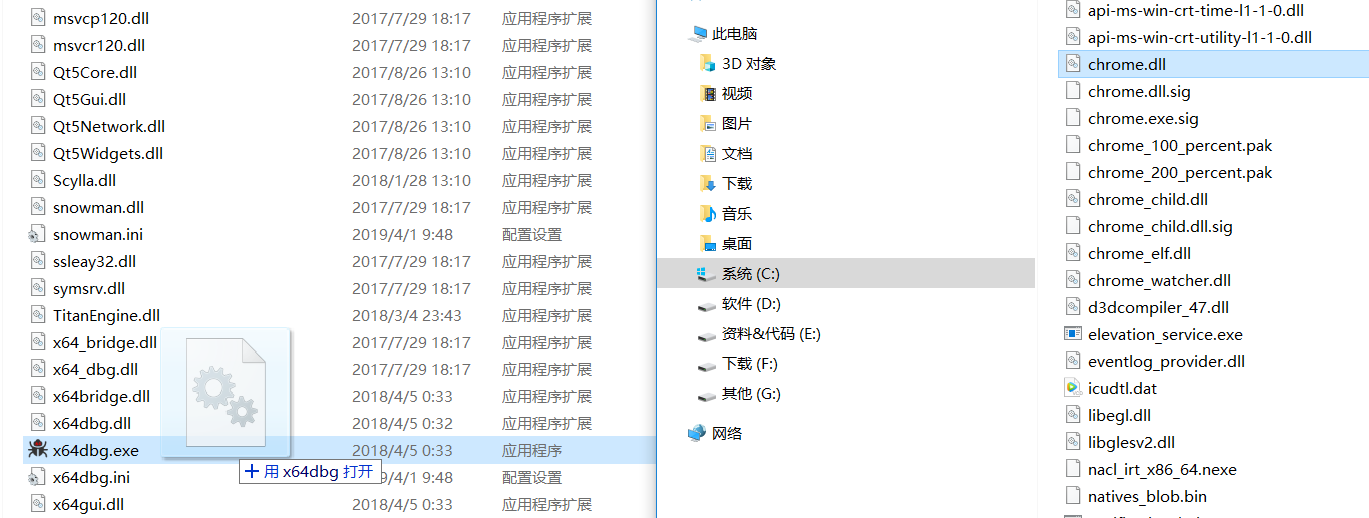
然后连续点击多次运行到用户代码(U)使ntdll.dll变成chrome.dll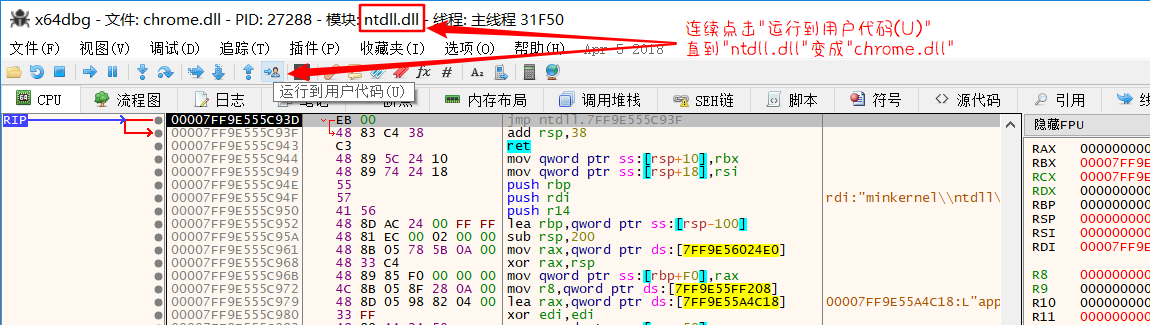
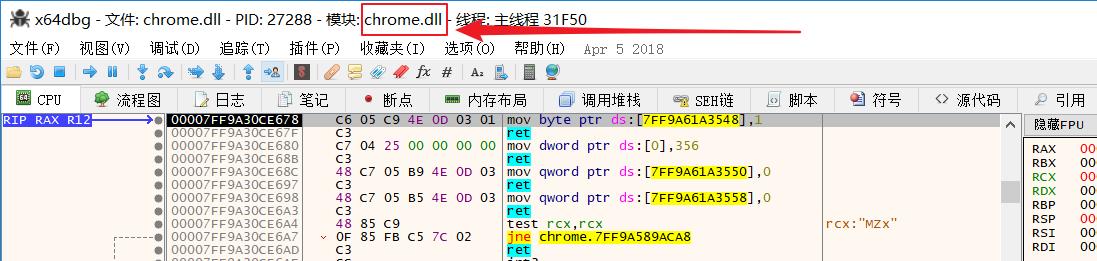
在主面板上右键选择搜索→当前模板→字符串
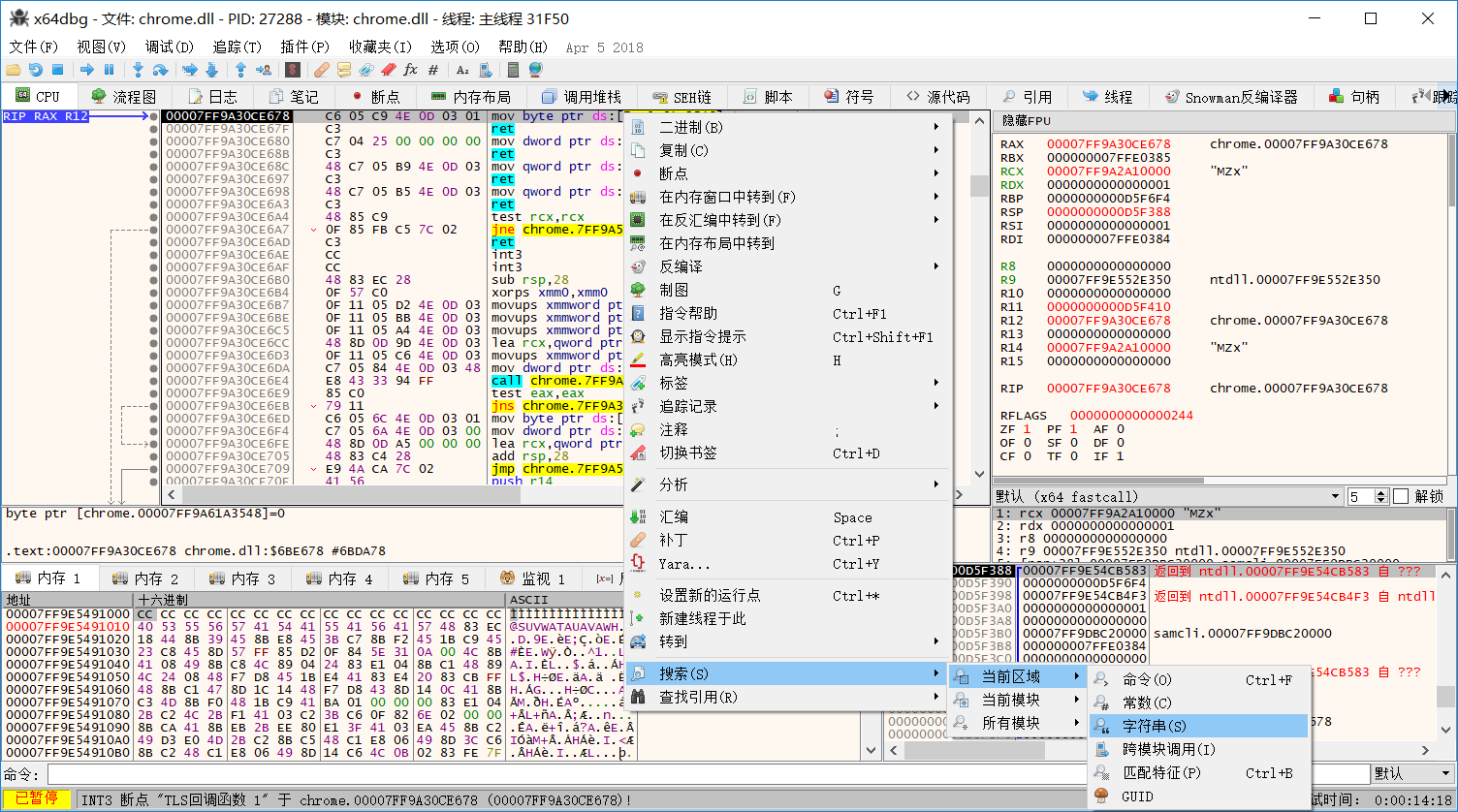
稍等片刻,等到搜索界面中的进度条加载完成:

搜索ExtensionDeveloperModeWarning,搜索结果会有两行,双击第一行搜索结果。会跳转到反汇编界面,向上翻一点,找到cmp eax,2(也可能是cmp eax,3)
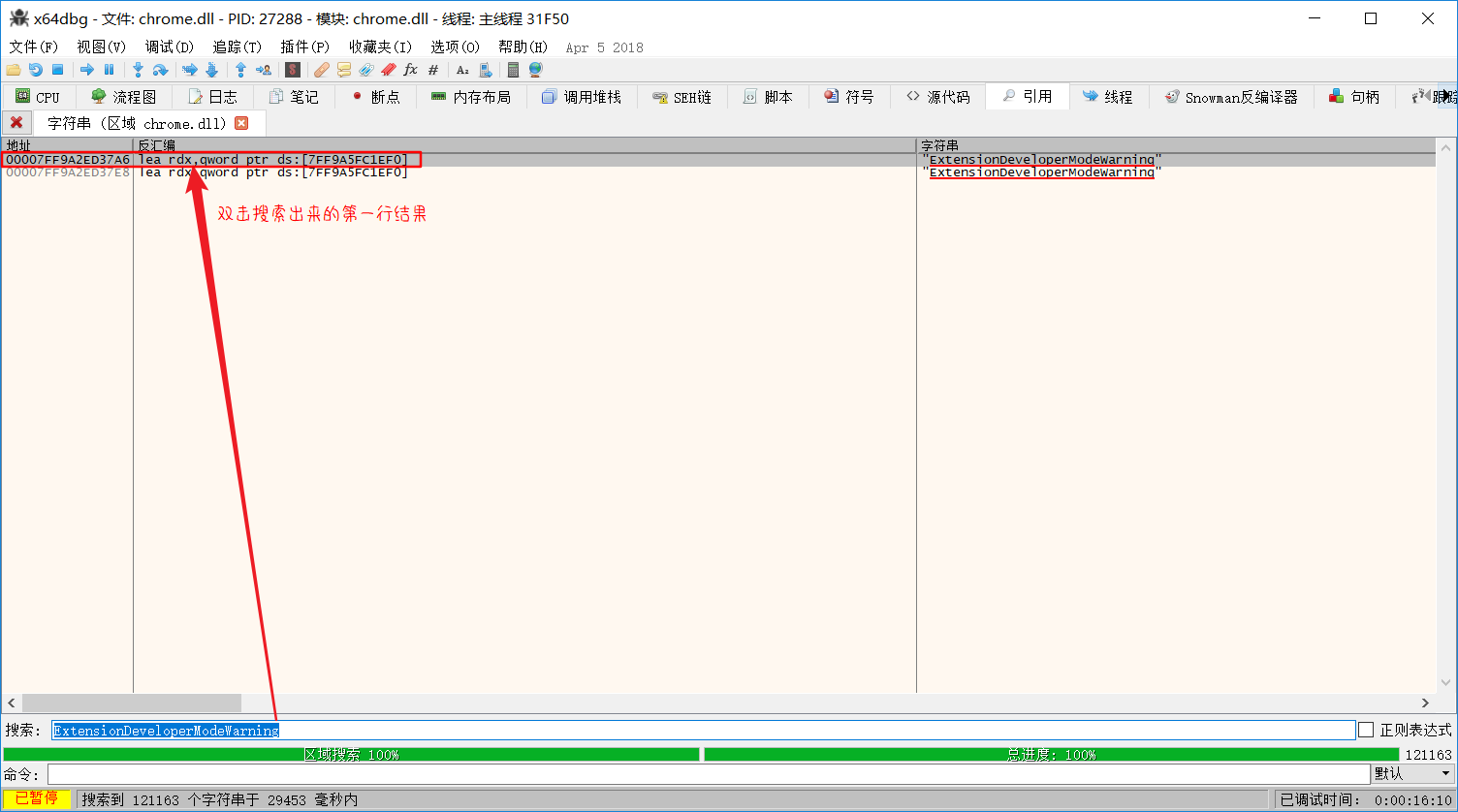
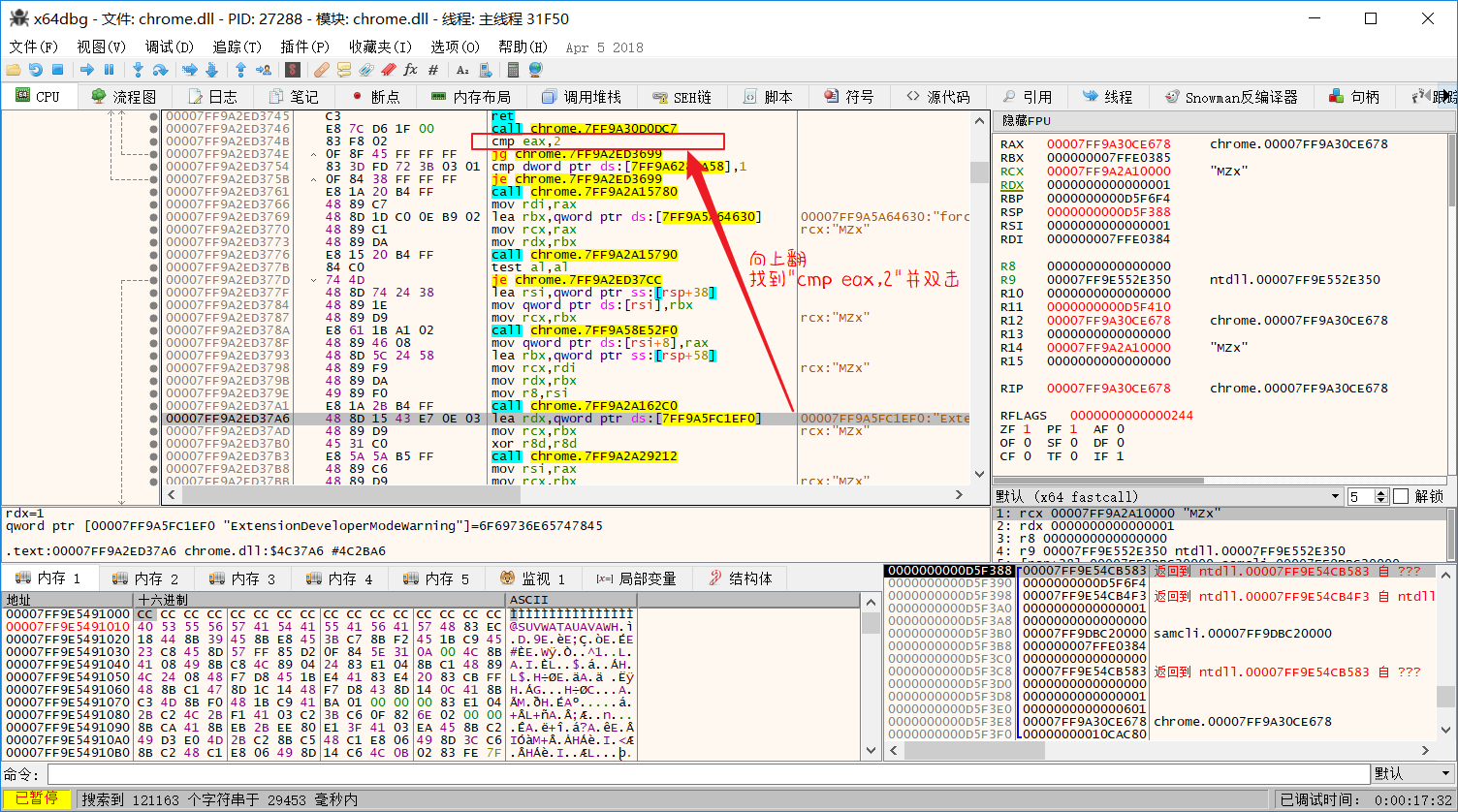
双击cmp eax, 0x2,打开编辑页面,修改成cmp eax, 9,然后点击确定(注意只需要点击一次确定,点击确定后它还是会继续弹出其它行的编辑界面,此时直接关闭对话框即可)
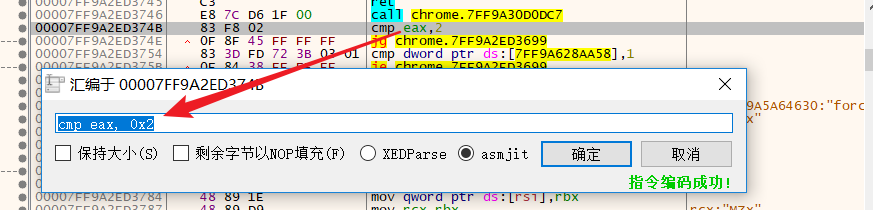

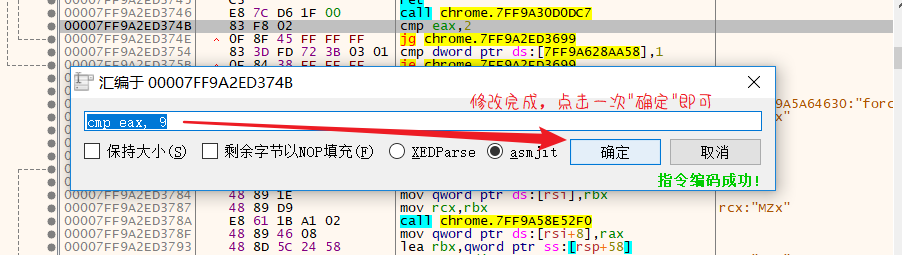
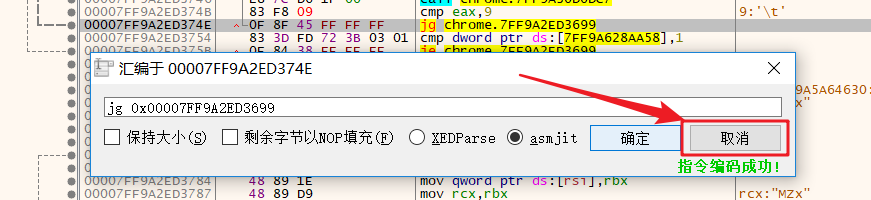
修改完成后,Ctrl+P导出修改过的chrome.dll文件(点击修补文件按钮就是导出
dll文件),覆盖原来的chrome.dll文件,重启Chrome,发现再也不会出现提示了,瞬间整个世界都清净了




 浙公网安备 33010602011771号
浙公网安备 33010602011771号